Linux 备份与修复
1、dump命令,可以实现增量备份
查询dump命令是否安装
rpm -qa | grep dump

2、安装dump命令
yum -y install dump


3、检查安装完成
rpm -qa | grep dump
就可以看到dump命令

4、dump命令用法:
dump [选项] 备份之后的文件名 原文件活目录
选项:
-level 备份级别(0-9)
-f 文件名 备份之后的文件名
-u 番付 备份成功之后,把备份时间记录到/etc/dumpdates文件
-v 显示备份详情
-j 调用bzip库压缩备份文件
-W 显示允许被dump的分区的备份等级和备份时间
5、例如:我们备份分区/boot目录
dump -0uj -f /tmp/boot.bak.bz2 /boot
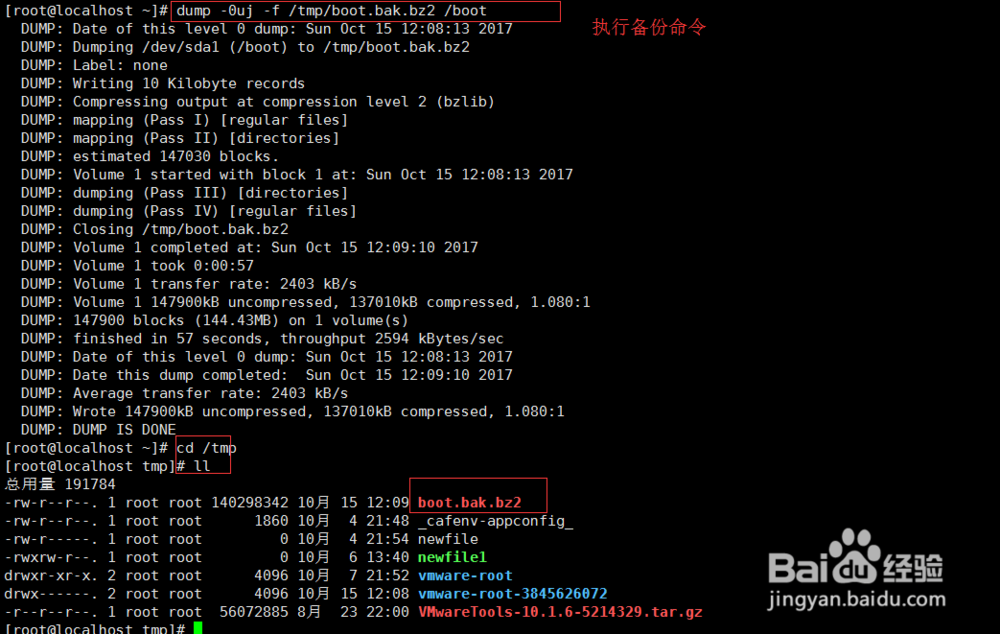
6、因为我们加了-u选项,我们可以查看下我们的备份时间
cat /etc/dumpdates
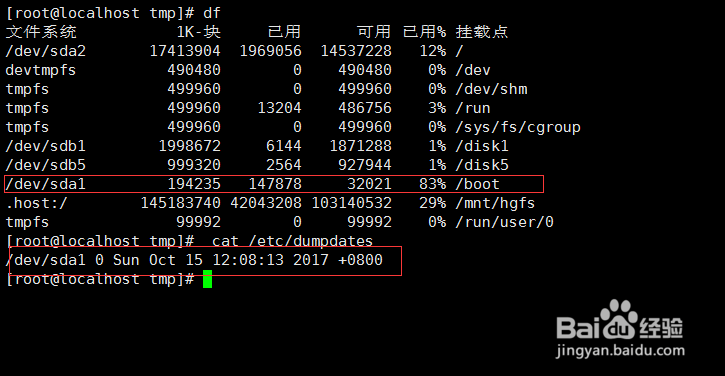
7、dump是支持增量备份的,何为增量备份,就是第二次备份的时候只备份更改过的文件,只需要更改备份级别就好
dump -1uj -f /tmp/boot.bak1.bz2 /boot
命令 dump -W 可以查看备份的时间和等级,我们棍艺查看下,我们可以看到相关分区的备份记录
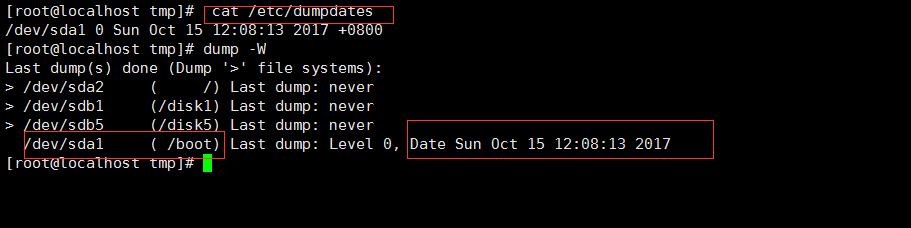
8、dump备份目录,是不支持增量备份的喔!只支持0级别的备份,例如
dump -0j -f /tmp/vmware-root.bak.bz2 /tmp/vmware-root
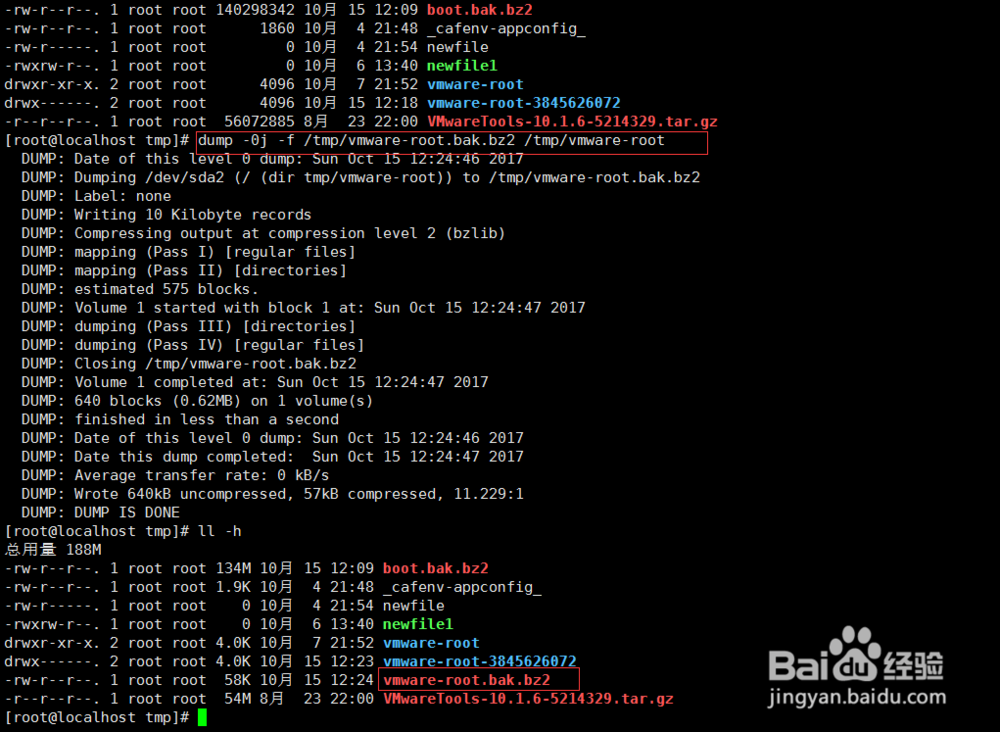
9、restore命令,恢复命令
restore [模式选项] [选项]
模式选项,模式只能用一个,不能混用
-C: 比较备份数据和实际数据的变化
-i: 进入选择模式,手工选择需要回复的文件
-t: 查看模式,查看备份文件中的数据
-r: 还原模式,数据还原
选项:
-f: 备份文件的名字
10、-C 糟板盲比较备份文件
进行比较前,我们先删除文件夹内一个文件
rm -rf vmware-apploader-2996.log

11、执行比较命令,就能发现我们所需要修改的文件
restore -C -f /tmp/vmware-root.bak.bz2
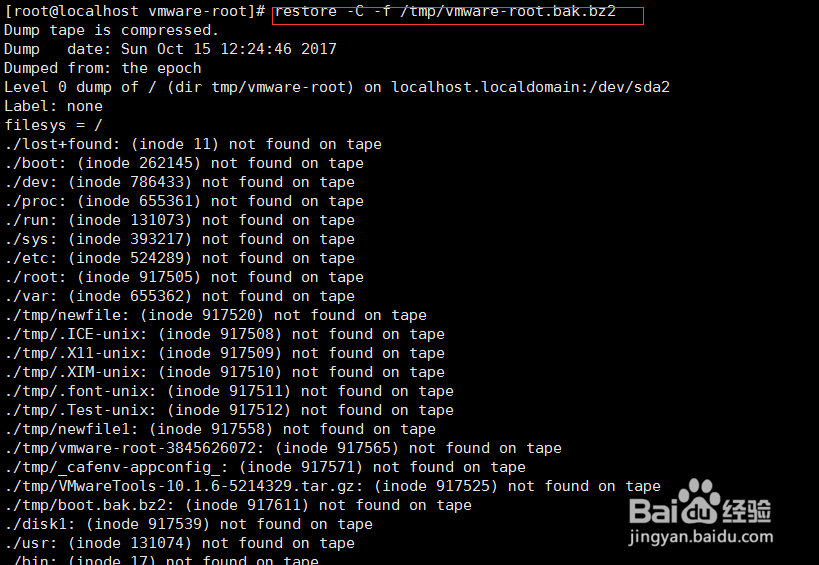
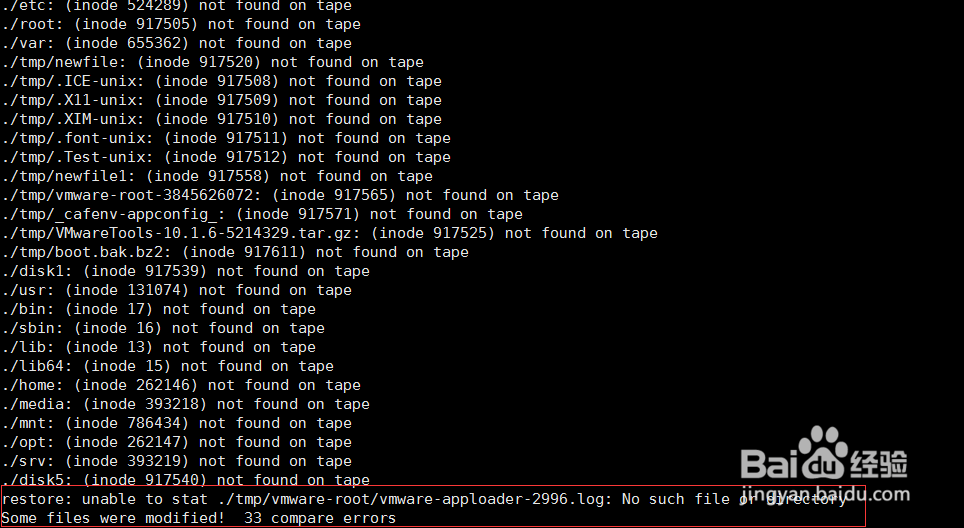
12、其他模式只是模式选项的修改
恢复模式,改下模式的选项-r就好
restore -r -f /tmp/vmware-root.bak.bz2